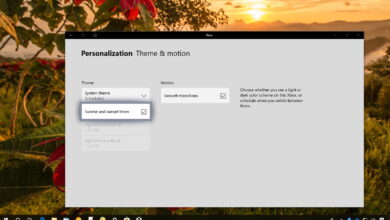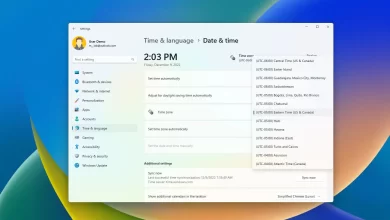Cómo ver de forma segura sitios web que no son de confianza en Chrome y Firefox
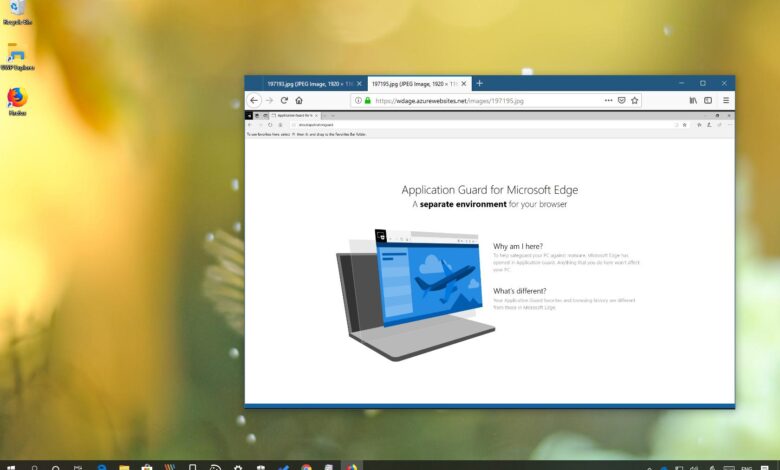
Si es usuario de Google Chrome o Mozilla Firefox, ahora puede ver de forma segura sitios web que no son de confianza con la protección de aplicaciones de Windows Defender.
Windows Defender Application Guard es una extensión disponible para Windows 10 que puedes instalar en cualquiera de tus navegadores, y cuando intentas ver un sitio web malicioso, en lugar de cargarlo en Chrome o Firefox, la extensión abrirá la página de forma aislada virtualizada. . versión de Microsoft Edge.
Si el sitio no confiable resulta ser malicioso, el ataque permanecerá en el contenedor de Application Guard sin afectar la instalación principal.
En esta guía, aprenderá los pasos para proteger su dispositivo y sus datos de ataques de sitios web maliciosos mediante la extensión Windows Application Guard para Chrome y Firefox.
Cómo usar la extensión Application Guard en Chrome o Firefox
Para agregar la extensión Application Guard a Chrome para asegurar una conexión a un sitio web que no es de confianza, siga estos pasos:
Importante: Windows Defender Application Guard solo está disponible para Windows 10 Pro y Enterprise versión 1803 y posteriores con la virtualización de hardware habilitada en BIOS/UEFI.
Habilitación de la protección de aplicaciones
Para habilitar la función Protección de aplicaciones en Windows 10, siga estos pasos:
-
Abierto comenzar.
-
Buscar Activar o desactivar las características de windows y haga clic en el resultado superior para abrir la experiencia.
-
Échale un vistazo Protección de aplicaciones de Windows Defender opción.

Protección de aplicaciones de Windows Defender -
Seguir adelante Bien botón.
-
Seguir adelante Reiniciar botón.
Agregar la extensión a Chrome
Para agregar la extensión Windows Application Guard a Chrome, siga estos pasos:
-
Abierto Tienda virtual de Chrome.
-
Seguir adelante Añadir a Chrome botón.
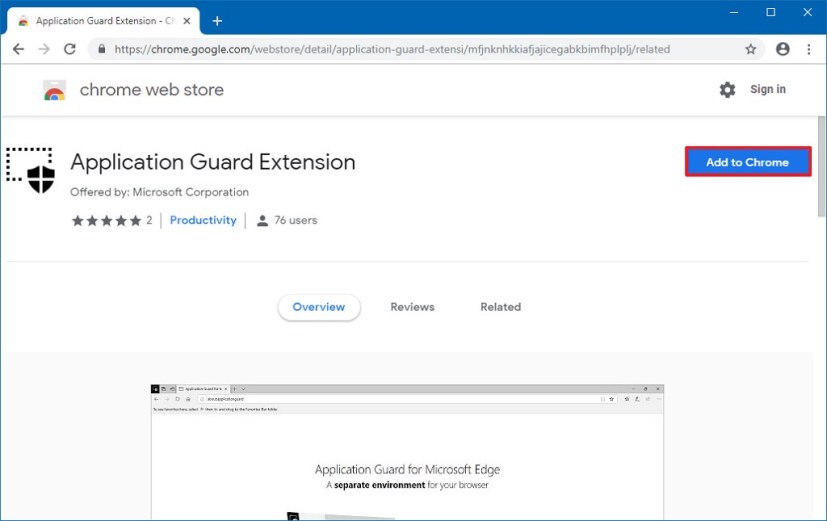
Instale la extensión Application Guard en Chrome
Agregar la extensión a Firefox
Para agregar la extensión Windows Application Guard a Firefox, sigue estos pasos:
-
Seguir adelante Agregar a Firefox botón.
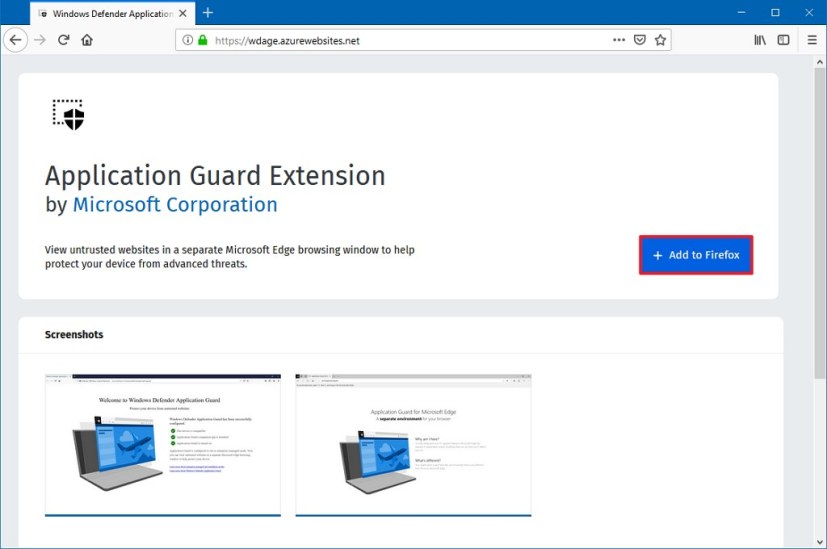
Instale la extensión Application Guard en Firefox
Después de completar los pasos, navegue por Internet normalmente, luego, cuando la extensión Application Guard de Windows Defender detecte un sitio web sospechoso, en lugar de cargarlo con Chrome o Firefox, se creará una instancia virtualizada de Microsoft Edge para abrir el sitio-ul de forma aislada. entorno para ver el sitio de forma segura.
En el momento de escribir este artículo, la extensión solo está disponible para los evaluadores, pero pronto estará disponible para todos.
Es posible que ganemos una comisión por compras usando nuestros enlaces para continuar brindando contenido gratuito. Información de la política de privacidad.
Todo el contenido de este sitio se proporciona sin garantía, expresa o implícita. Utilice cualquier información bajo su propio riesgo. Siempre haga una copia de seguridad de su dispositivo y sus archivos antes de realizar cualquier cambio. Información de la política de privacidad.